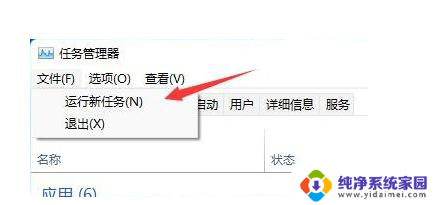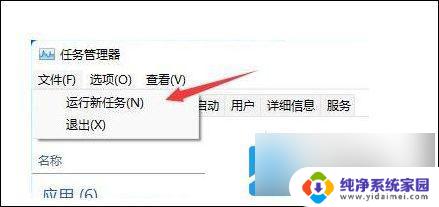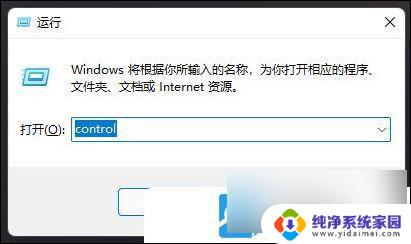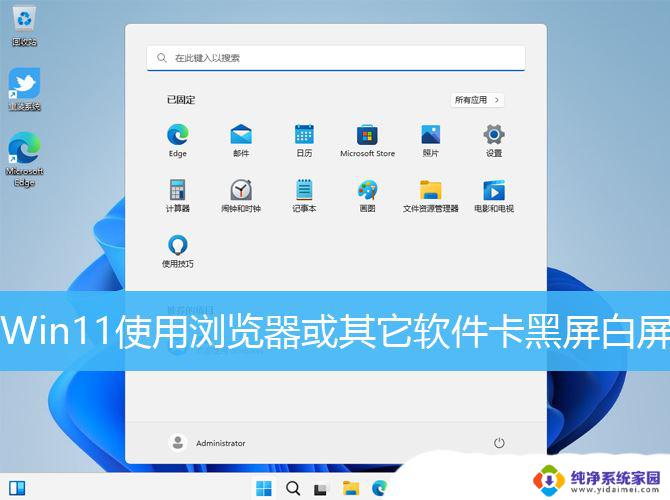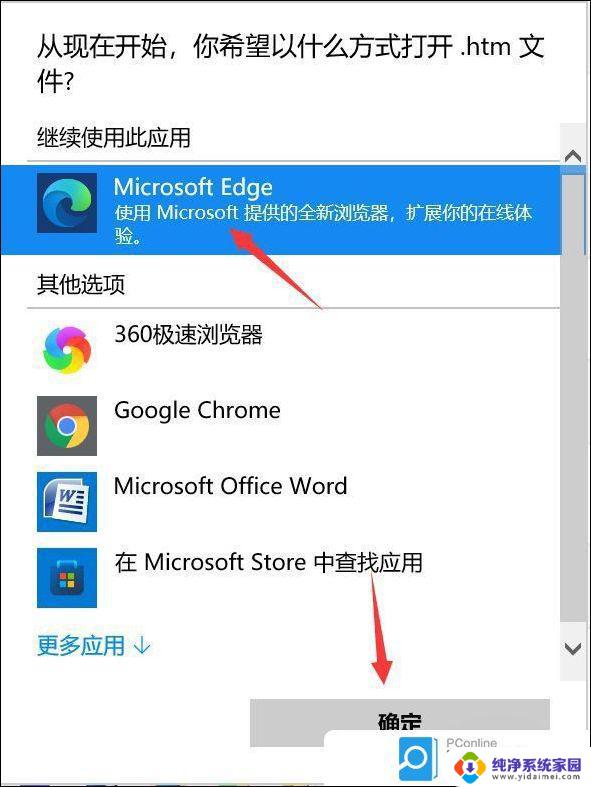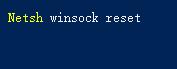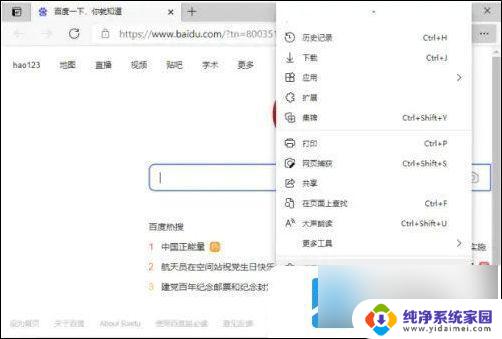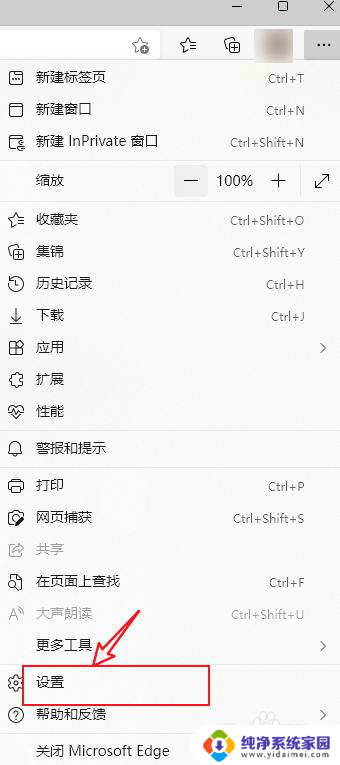win11开浏览器闪屏 如何解决win11打开浏览器黑屏问题
更新时间:2024-02-24 13:48:05作者:jiang
许多Windows 11用户反映在打开浏览器时遇到了闪屏或黑屏的问题,这种情况不仅令人困扰,还可能影响我们的工作和上网体验。我们应该如何解决这个问题呢?在本文中我们将探讨一些可能的解决方案,帮助大家摆脱Win11开浏览器闪屏的困扰。无论是调整设置还是进行系统修复,我们都将一一介绍,希望能带来有效的帮助。让我们一起来看看吧!
方法如下:
1.第一步:打开任务管理器,点击文件,选择运用新任务
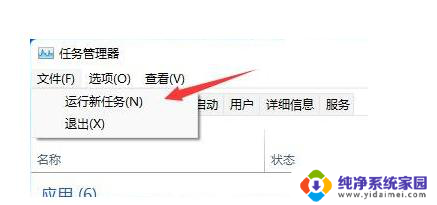
2.第二步:勾选以系统管理权限创建此任务,输入命令ms-settings:wheel,按确定或回车
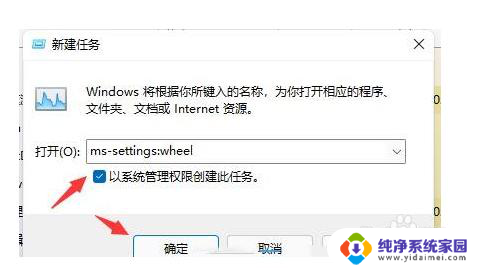
3.第三步:点击Windows 更新
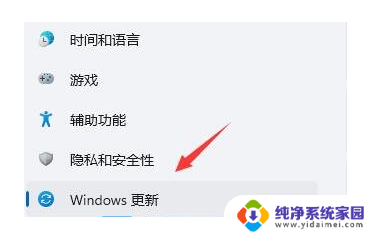
4.第四步:点击更新历史记录
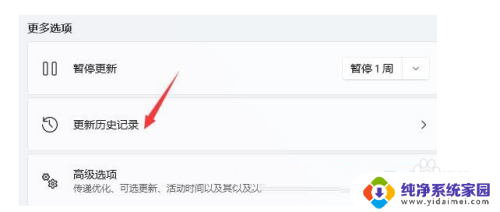
5.第五步:点击相关设置下的卸载更新
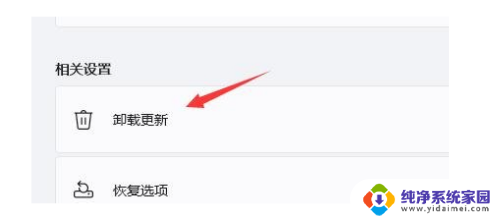
6.第六步:找到有可能引起电脑闪屏的更新,然后点击右键,选择卸载即可
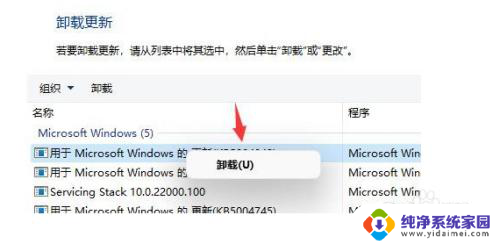
以上就是win11开浏览器闪屏的全部内容,有需要的用户可以按照以上步骤操作,希望对大家有所帮助。